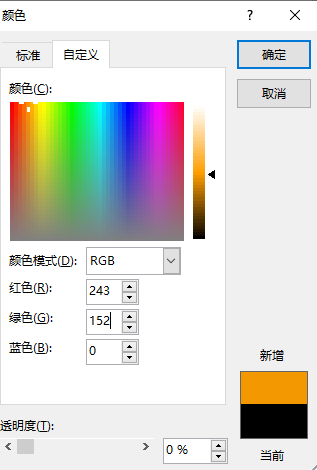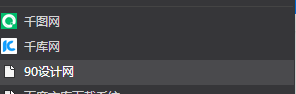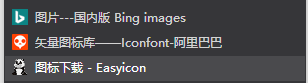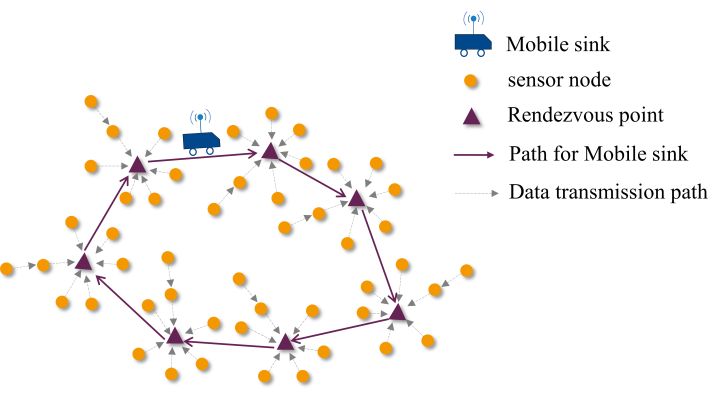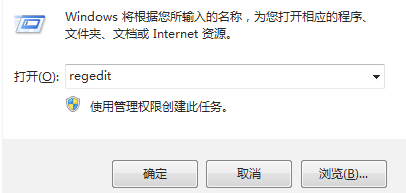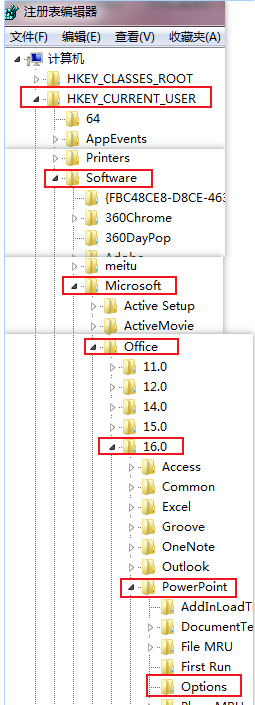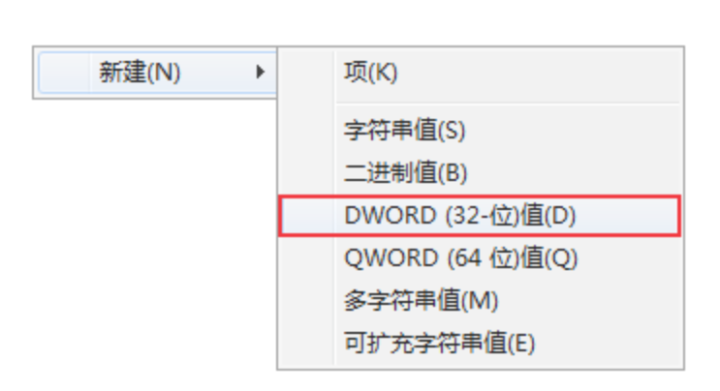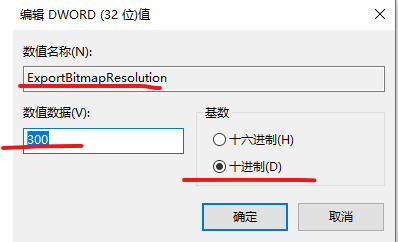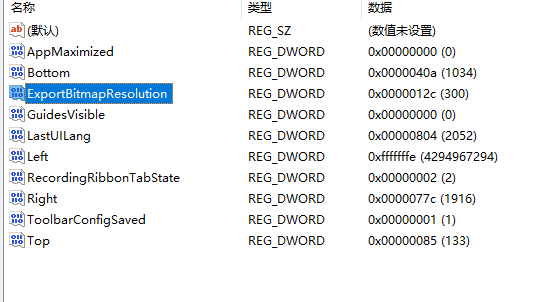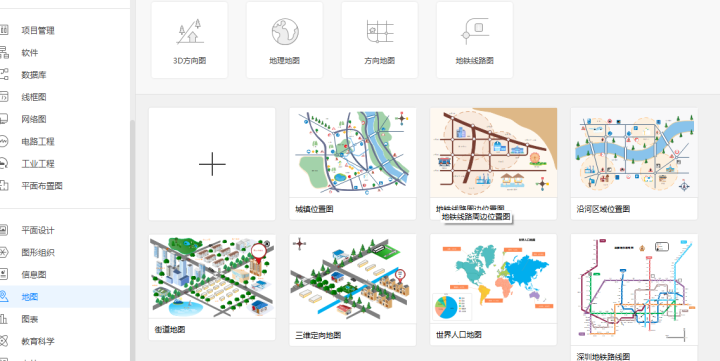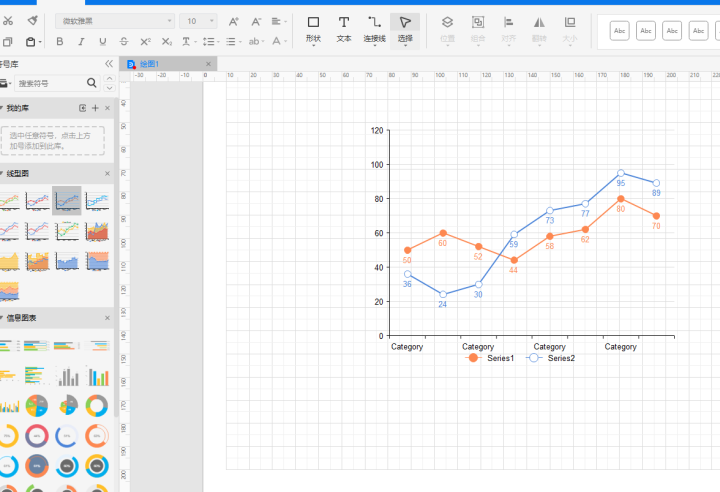关于数学建模(或科研论文)的画图学习建议 |
您所在的位置:网站首页 › 数学建模的一般步骤是什么意思 › 关于数学建模(或科研论文)的画图学习建议 |
关于数学建模(或科研论文)的画图学习建议
|
对于数学建模画图来说,PPT,visio, matlab就够用了,其他根据特点备选。
首先搞清楚,我们需要画的图主要分为两种: 一是 示意图,主要是用于表达思路,过程;特点和要求就是: 好看,简约,能很好地表达你的意思。不太在意画图元素的大小。 二是 仿真图(或理论分析图)实质就是根据数据画图的。当然也存在用仿真图来做示意图的,这个没有明显的界限。 一 画图前的准备 主要分为颜色和元素的大致挑选 1 颜色的准备 为了使图片的颜色协调,好看,保证整个论文的图片颜色一致,我们需要提前准备好一组好看的颜色标本。如图是我的一次画图准备的(PPT中画的):
颜色块下面的是颜色参数,只要输入相应的数值(或用取色器)就可以得到相应的颜色了,比如:RGB 243,152,0, PPT中颜色输入就行。至于第二行数字比如[0.95 0.60 0] 是相同颜色在matlab的RGB数值,这是因为一般的RGB是0到255, 但是matlab中是0到1. 所以需要除以255转换一下。至于在matlab中怎么用,随后讲。
2 元素的大致挑选 这个因人而异,这里只给大家介绍元素获取的地方,比如:*矢量图标库, 千图*等,如下图:
二 画图软件的介绍: 2.1 PPT 先给大家看一下,我曾经画的一个示意图,如下图,因为网页上不能放pdf和eps矢量图,所以效果只能这样,但在latex和word里面是非常好看的。
在PPT中画图主要使用插入形状操作,如图所示
另外,你可以把多添加一些画图快捷方式至ppt下方,这样作图就非常方便了,想ps一样操作。然后把快捷方式放在菜单栏下面,如下图,高效,方便,棒棒哒!!!
PPT里面还可以安装一些插件辅助画图和导出图片,至于哪些,请自行百度。 说到导出,请注意修改PPT导出图片分辨率的修改,, 使导出的图片分辨率至少300dpi, PPT导出图片分辨率修改的步骤如下: (1)0win+R,打开“运行”窗口,输入regedit,打开注册表编辑器。
(2)打开注册表编辑器之后,按照顺序:HKEY_CURRENT_USER\Software\Microsoft\Office\XX.0\PowerPoint\Options,找到位置,如下图: 注意:XX.0 根据不同office版本对应不同的数字: 2003版是11, 2007版是12, 2010版是14, 2013版是15, 2016版是16。
找到位置后,我们在右侧空白位置位置新建“值”,
键入 ExportBitmapResolution,然后按 Enter 键。
然后就ok了 sdfdfd
这个过程也可以参考看这个视频教程:修改PPT输出图片分辨率操作 - 知乎 2.2 matlab 画图 matlab二维画图,三维画图会几个命令就行。 其中二维画图用主要用plot(包括好看的图例准备), 三维:scatter, 三维曲面的画法,plot3等。 参考一下matlab高级绘图:Matlab高级绘图_haizimin的专栏-CSDN博客 另外,注意设置好前面准备好的颜色,比如plot这个命令: clear all clc x=1:1:20; y=sin(x); figure(1) clf hold all box on c3=[255,190,0]./255; c2=[70,114,196]./255; c1=[127,127,127]./255; p=plot(x,y,'-s',...%线型 标记点形状 'LineWidth',1,...%线宽 'MarkerSize',8,...%标记点大小 'MarkerEdgeColor',c3,... 'MarkerFaceColor',c3); p.Color = c3; % 以RGB模式输入颜色
2.3 VISIO画图 VISIO: 如果文档是word, visio画图好看,不失真。如果是latex编辑,果断抛弃VISIO。 2.4 亿图图示 这是一个非常画图非常高效的软件,如下图:
最大的特点就是可以里面内置了许多配好色的模板,如图:
操作简单方便。
画根据数据画图也是非常好看,我SCI的流程图也是这个软件画的。所以我也入手了一套这个软件。另外,多说两句,亿图图示也出了一款mindmaster思维导图软件也非常不错,我这还有这个软件9折xxx兑换码: CEJM 免费送,从他们内部搞的,分享给大家。兑换码使用方法如下: 第一步 去官网下载电脑版亿图图示,官网地址为: 亿图脑图MindMaster 多平台思维导图软件,让您的创意破茧而出 安装好软件,打开软件, 右上角,点击账号登录,然后点击账号名后,下拉菜单选择点击用户中心,在用户中心最下面找到“我的xx券”,输入兑换码:CEJM 兑换就行。 第二步 点击马上使用(或以相同账号去亿图图示官网购买),自动优惠。 注意:只适用于终身订阅版,这个也是最划算的,一次性买断,终生免费升级。其他套餐的用户也可以借助这个兑换码补差额升级到终生订阅,非常人性化。 2.5 Mathmatica Mathmatica主要是推导公式的时候用,顺便在里边画图 2.6 Excel, PPT,也可以根据数据画图,而且颜色非常好看,因为像matlab 和Mathmatica画出的图颜色不鲜艳。也就是对颜色支持力度不够。 三 防止里图片不清晰 这个非常重要, 这个非常重要, 这个非常重要, 重要的事情说三遍!!! 3.1 在word中防止里图片不清晰 打开“选项”,接着切换到“高级”选项卡下。 选中“不压缩文件中的图像”。 再将“默认分辨率”修改为“高保真”。 图片转为 .wmf格式 ,可用Adobe illstrator 转化为 .wmf 。其他转化方法也可 3.2 在PPT中防止图片不清晰 在 PPT中操作也在word中类似 3.3 在Latex中防止图片不清晰 发论文的同学们,主要用latex写文档, 所以可以转为pdf或者eps格式。 温馨提示:用pdf的小伙伴们记得修剪多余的留白。 介绍结束 如果有用,请注意收藏,下次画图用 编辑不易,还望点赞,谢谢!!! |
【本文地址】
今日新闻 |
推荐新闻 |